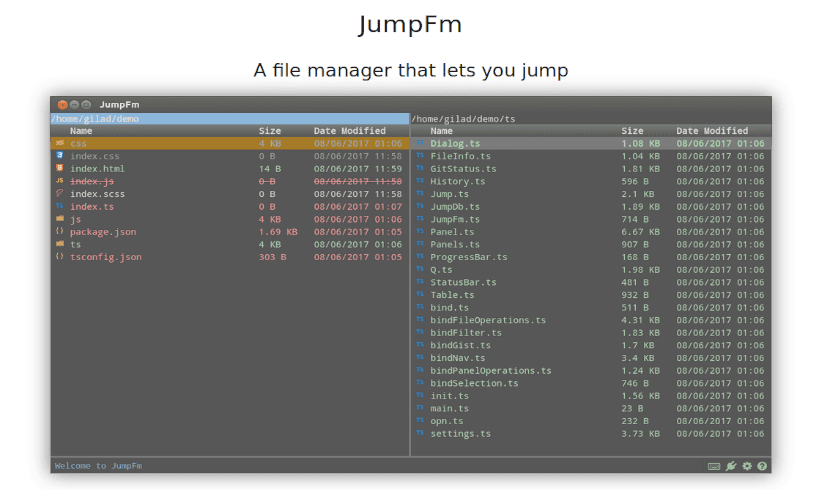
Nel prossimo articolo daremo uno sguardo a JumpFm. Questo è un file manager minimalista. Al giorno d'oggi immagino che nessuno sappia che un file manager è qualcosa di molto utile. Ci aiuta gli utenti a visualizzare, modificare, eliminare e copiare i file nelle directory. Che cosa file manager altamente configurabile, JumpFm ci consentirà di eseguire tutte queste attività, oltre a molti altri processi importanti. Questo è il motivo per cui molti utenti lo considerano un buon file manager minimalista per Gnu / Linux.
JumpFm è un file file manager multipiattaforma, basato su Electron e scritto con TypeScript. Enfatizza la navigazione nelle directory, l'estensibilità grazie alla base NPM e i segnalibri automatici.
JumpFm è un amministratore di file minimalisti a doppio riquadro che possiamo usare gli utenti Gnu / Linux. Ciò consentirà agli utenti di navigare nel nostro file system in modo molto efficiente. È altamente configurabile ed estensibile e viene fornito con alcune cose davvero interessanti integrate.
Caratteristiche generali di JumpFm
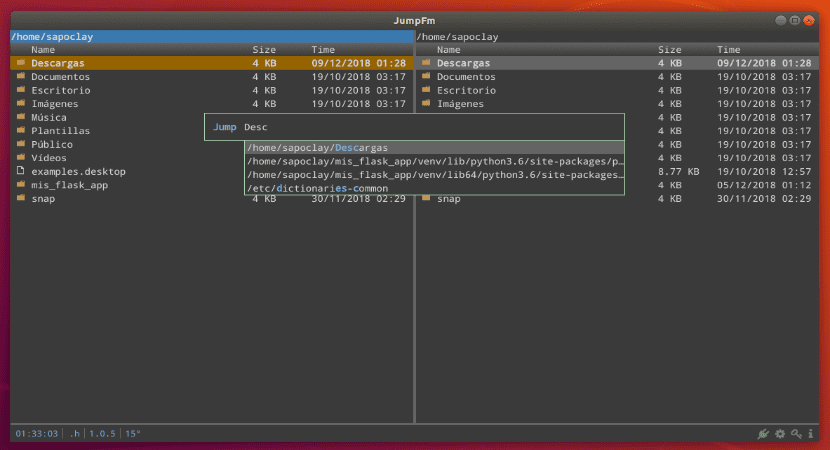
- Questo programma è sviluppato per Mac, Windows e Gnu / Linux.
- Include a design tipografico molto semplice.
- Ci permetterà sfoglia e archivia, se è quello che vogliamo. Non c'è bisogno di pennarelli manuali, JumpFm imparerà dove vuoi andare.
- Include il sistema di plugin di base NPM.
- Avremo a disposizione una modalità flat. Questo ci fornirà un file elenco con tutti i file inclusi nella directory e nella sottodirectory.
- Puoi usare il file Processo Gist istantaneo, all'interno del file manager. Devi solo premere Ctrl + g.
- Attraverso il processo di facile filtraggio saremo in grado di trovare immediatamente un file o una cartella particolare. C'è solo altro da premere f in modo da poter trovare rapidamente i file che stai cercando.
- Semplicemente premendo j basterà passare direttamente ai file e alle cartelle che ci interessano.
- Potremo far sparire tutti i file semplicemente premendo il tasto r. Se lo premiamo di nuovo, li recupereremo sullo schermo.
- Troveremo il file modalità notturna e il tema scuro disponibili.
- I scorciatoie da tastiera Ci aiuteranno molto quando lavoriamo con questo file manager.
- Avremo la possibilità di farlo estendi questo file manager grazie ai plugin aggiuntivo. I plugin controllano tutti gli aspetti di JumpFm. Possono essere abilitati / disabilitati, installati e anche scritti in nostro. Questi accessori possono essere trovati in ~ / .jumpfm / plugins e vengono somministrati con npm / filo.
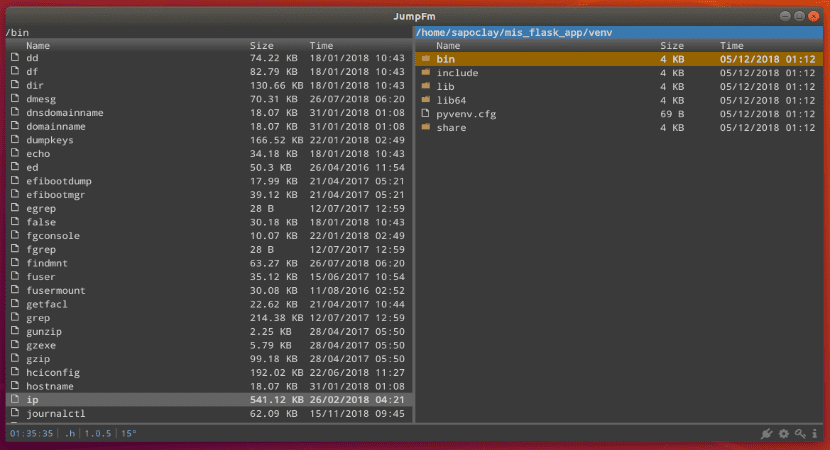
Scarica JumpFm
Il modo più semplice per avere questo file manager nel nostro sistema Ubuntu sarà scarica il file .AppImage. Potremo scaricare questo file dal pagina delle versioni del progetto che troveremo in GitHub.

Una volta scaricato il file, avremo solo darti i permessi di esecuzione, per «consente di eseguire il file come programma«. Questo ci mostrerà sullo schermo l'opzione per aggiungere l'icona al nostro sistema. Se selezioniamo l'opzione "No", dovremo eseguire il file ogni volta che lo vogliamo utilizzare.
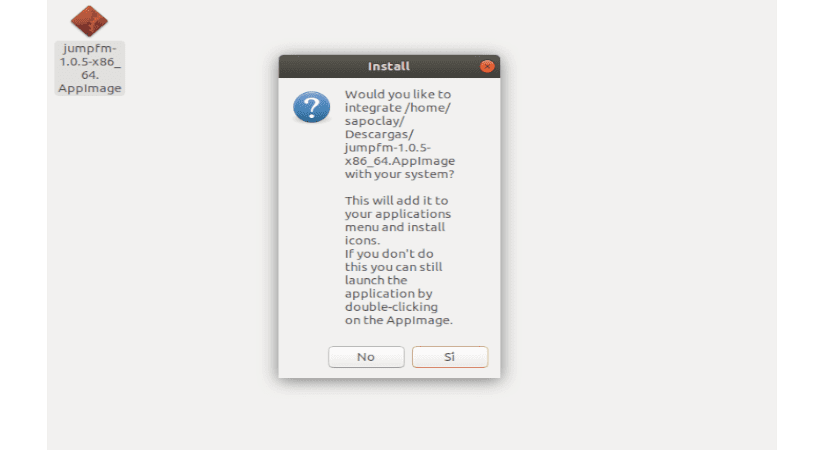
Forse l'unico punto nero che possiamo trovare in JumpFm è quello non elencherà più di 100 file e cartelle. Questo non sarebbe un problema se includessi qualche forma di impaginazione, ma sfortunatamente questa opzione non è ancora inclusa. Per sopperire a questa mancanza, sì possiamo aumentare il limite di file utilizzando il file di configurazione dal file manager.
Tutti i file di configurazione si trovano nella directory ~ / .jumpfm. Potremo modificare i file di configurazione per creare la nostra versione adattata alle nostre esigenze. Possiamo anche eliminare in sicurezza la cartella di configurazione e riavviare JumpFm per ripristinare la configurazione predefinita.
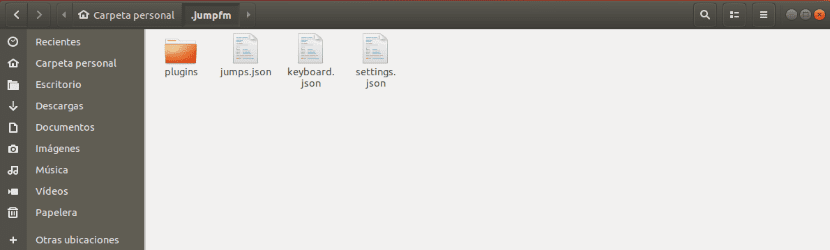
In conclusione, se non trovi che il limite quando si elencano i file sia un problema, JumpFm è un file manager che vale la pena provare. Se avete bisogno maggiori informazioni su questo programma, sul suo utilizzo o sulle scorciatoie da tastiera, con cui spostarti e lavorare, puoi consultare il sito web del progetto.